
Talaan ng mga Nilalaman:
- May -akda John Day [email protected].
- Public 2024-01-30 13:14.
- Huling binago 2025-01-23 15:13.
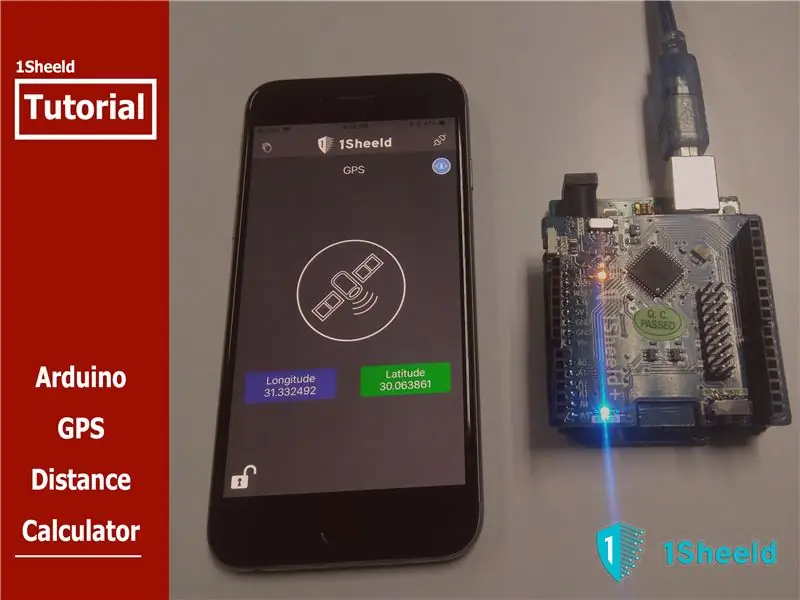
Ang GPS o Global Positioning System ay isang sistemang nabigasyon sa radyo na batay sa satellite na nagbibigay-daan sa iyo upang makuha ang iyong lokasyon at gabayan ka sa iba pang mga lokasyon sa pamamagitan ng isang mahusay na kinikilala at paunang natukoy na mapa tulad ng mga mapa ng Google, at sa mundo ng Arduino, ito ay nagagawa ng Arduino GPS Shield.
Alam ng GPS ang iyong lokasyon sa pamamagitan ng mga halagang latitude at longitude ng iyong lokasyon na tumutukoy kung saan ka talaga mula sa mundo at gagamitin namin ang dalawang pagsukat na ito upang makalkula ang distansya sa pagitan ng iyong kasalukuyang lokasyon at ang nais na patutunguhan gamit ang kalasag ng GPS sa 1Sheeld sa isang mabilis at nakakatawang Arduino GPS Shield Tutorial.
Pag-usapan natin ang tungkol sa ideya sa likod ng Arduino GPS Shield Tutorial na ito …
Idea:
Sa Arduino GPS Shield Tutorial, gagamitin namin ang GPS Shield mula sa 1Sheeld sa pamamagitan ng kasamang Android / iOS App upang makuha ang kasalukuyang lokasyon.
Nakamit namin ito sa pamamagitan ng pagsasabi sa App (sa pamamagitan ng paggamit ng boses ng pagkilala sa kalasag), kapwa ang latitude at longitude ng nais na lokasyon na nais naming maabot at makakalkula ng Arduino ang direktang distansya sa pagitan ng 2 lokasyon sa yunit ng km (sa pamamagitan ng paggamit ng kalasag sa GPS) at sasabihin sa iyo (sa pamamagitan ng paggamit ng text-to-speech Shield) kung ano ang distansya.
Nagsisimula:
Kung ito ang iyong unang pagkakataon upang makitungo sa 1Sheeld o nais mong malaman ang tungkol dito, inirerekumenda kong suriin ang mabilis at madaling simulang tutorial na ito.
Ngayon, pagkatapos mong maging pamilyar sa 1Sheeld, magsimula tayo!
Hakbang 1: Mga Bahagi ng Hardware:
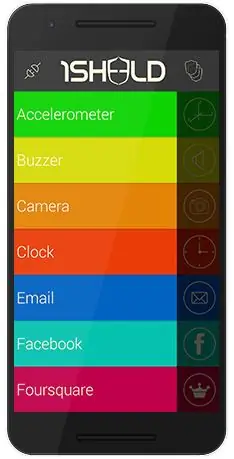



- Arduino Uno.
- 1Sheeld + board.
- Arduino USB cable o 9-12v na baterya.
- Android / iOS phone na may naka-install na 1Sheeld App.
Hakbang 2: Mga Bahagi ng Software:
- Arduino IDE.
- 1sheeld library, 1sheeld Android App o iOS App.
Hakbang 3: Koneksyon at Skematika:

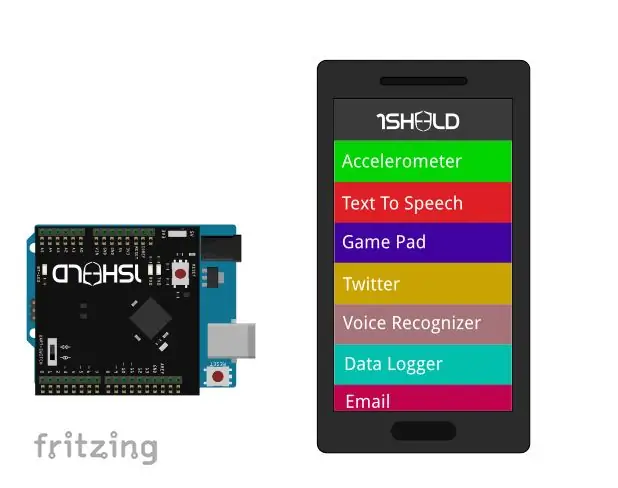
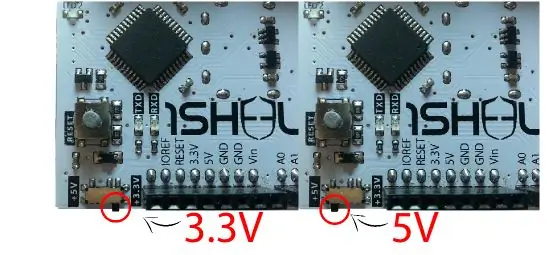
- I-plug ang 1Sheeld board sa iyong Arduino bilang imahe1.
- Ikonekta ang LCD 16 * 2 bilang imahe2.
- Lumipat ng lakas na 1Sheeld upang gumana sa 5v (Hindi ang 3.3v) bilang imahe3.
Ang 1Sheeld ay mayroong 2 mode: Uploading mode at Operating mode. Maaari kang lumipat sa pagitan ng mga ito gamit ang switch malapit sa mga Digital pin at tinatawag na "UART SWITCH" sa 1Sheeld at "SERIAL SWITCH" sa 1Sheeld +.
- Una, i-slide mo ang switch patungo sa notasyong "SWITCH" bilang imahe4 na ginagawang 1Sheeld board sa mode na Pag-upload upang payagan kang i-upload ang Arduino code.
- Pangalawa, pagkatapos mong matapos ang pag-upload ng code, i-slide ang switch patungo sa notasyong "UART" (o "SERIAL" sa 1Sheeld + board) bilang image5 na ginagawang board ng 1Sheeld sa mode na Pagpapatakbo upang makipag-usap sa iyong smartphone 1Sheeld App.
Panghuli, ikonekta ang Arduino sa pamamagitan ng iyong PC gamit ang Arduino USB cable.
Hakbang 4: Code
Inirerekumenda kong suriin ang dokumentasyon ng Arduino GPS Shield upang malaman ang higit pa tungkol sa pagpapaandar ng Arduino GPS Shield at kung paano ito gamitin.
Ngayon, ilipat ang board ng 1Sheeld sa mode na Pag-upload, i-upload ang nakalakip na code para sa Arduino Digital Clock. Lumipat sa board ng 1Sheeld sa mode ng Pagpapatakbo pagkatapos buksan ang 1Sheeld app at ikonekta ito sa board ng 1Sheeld sa pamamagitan ng Bluetooth.
Hakbang 5:
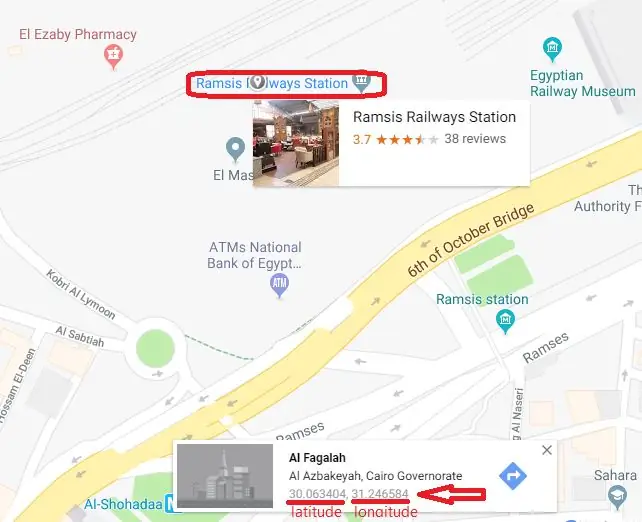
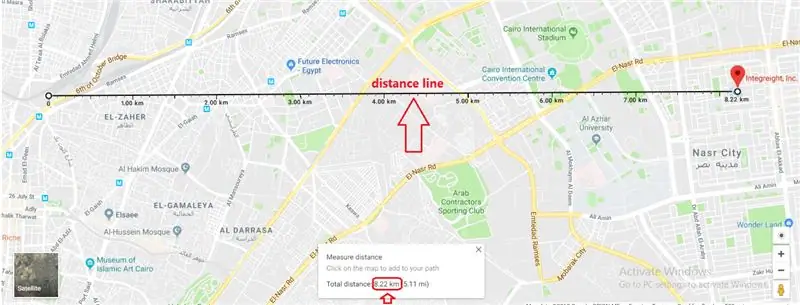
Tulad ng nakikita mo sa video ng Arduino GPS Shield Tutorial, dapat mong piliin ang mga kalasag sa GPS, Terminal, Text-to-speech at pagkilala sa Boses.
Sa sandaling mag-navigate ka sa kalasag na nakikilala ng boses at sabihin sa iyong telepono ang lokasyon na gusto mo sa mga tuntunin ng mga halagang latitude at longitude, kakalkulahin nito ang distansya sa pagitan ng kasalukuyang lokasyon at ang lokasyon na nauugnay sa ipinasok na latitude at longitude at sasabihin sa iyo ng malakas ang distansya at nakasulat din sa tab na tabing ng Terminal.
Sa tutorial na ito, nais kong malaman ang distansya sa pagitan ng aking kasalukuyang lokasyon na "Integreight company" at ang Ramsis Train Station sa downtown ng Cairo at ito ay 8.327 km at kinakalkula ko ito mula sa mga mapa ng Google kung saan napakaliit ng error (ang Google maps distansya ay: 8.22km ayon sa mga screenshot).
Inirerekumendang:
4-bit na Binary Calculator: 11 Mga Hakbang (na may Mga Larawan)

4-bit Binary Calculator: Bumuo ako ng isang interes sa kung paano gumagana ang mga computer sa isang pangunahing antas. Nais kong maunawaan ang paggamit ng mga discrete na bahagi at mga circuit na kinakailangan upang makamit ang mas kumplikadong mga gawain. Ang isang mahalagang pangunahing sangkap sa isang CPU ay ang
Arduino Cellular Shield Tutorial: 9 Mga Hakbang (na may Mga Larawan)

Arduino Cellular Shield Tutorial: Pinapayagan ka ng Arduino Cellular Shield na tumawag sa mga cellular phone, at magpadala ng mga text message. Ang talino ng kalasag na ito ay ang SM5100B na isang matatag na module ng cellular na may kakayahang gumanap ng maraming mga gawain ng karamihan sa mga karaniwang cell phone. Ito ay
Tutorial: Paano Gumamit ng Analog Ultrasonic Distance Sensor US-016 Sa Arduino UNO: 3 Mga Hakbang

Tutorial: Paano Gumamit ng Analog Ultrasonic Distance Sensor US-016 Sa Arduino UNO: Paglalarawan: Pinapayagan ng module ng pagsisimula ng ultrasonic ng US-016 na 2 cm ~ 3 m na mga kakayahan na hindi pagsukat, supply boltahe 5 V, operating kasalukuyang 3.8mA, suportahan ang boltahe ng output ng analog, matatag at maaasahan. Ang modyul na ito ay maaaring magkakaiba depende sa appli
Calculator ng Arduino: 8 Mga Hakbang (na may Mga Larawan)

Arduino Calculator: Sa Instructable na ito ipapakita ko sa iyo kung paano gumawa ng isang calculator ng Arduino na kasing ganda ng anumang ibang calculator (well … sort of). Kahit na marahil ay hindi praktikal dahil sa laki nito, paulit-ulit na paggamit ng katumbas na pindutan (dahil sa kakulangan ng
Gawing isang TI Graphing Calculator Sa isang Intervalometer at Lumikha ng Mga Video ng Paglipas ng Oras: 7 Mga Hakbang (na may Mga Larawan)

Gawing isang TI Graphing Calculator sa isang Intervalometer at Lumikha ng Mga Video ng Paglipas ng Oras: Palagi kong nais na gumawa ng mga video na lumipas ng oras, ngunit wala akong camera na may naka-built na tampok na intervalometer. Sa katunayan, sa palagay ko ay hindi masyadong marami ang mga camera ay may kasamang isang tampok (lalo na hindi mga SLR camera). Kaya ano ang nais mong gawin kung nais mong
